翻訳は機械翻訳により提供されています。提供された翻訳内容と英語版の間で齟齬、不一致または矛盾がある場合、英語版が優先します。
WorkSpaces シンクライアントのサウンド設定の変更
WorkSpaces シンクライアントには、ボリュームやマイクのミュートなど、設定できるサウンド設定がいくつかあります。
仮想デスクトップからボリュームレベルを設定する
周辺機器を設定したら、VDI ツールバーまたはデバイスでボリューム設定を制御できます。詳細については、WorkSpaces シンクライアントのサウンド設定の変更」を参照してください。
VDI ツールバーの詳細については、以下を参照してください。
Amazon WorkSpaces Secure Borwser については、WorkSpaces Secure Browser Access」を参照してください。
AppStream 2.0 については、「ウェブブラウザアクセス」を参照してください。
Amazon WorkSpaces Web については、「ツールバーの使用」を参照してください。
ボリュームを設定した後は、Amazon WorkSpaces シンクライアントを再起動しても、そのレベルのままになります。
WorkSpaces シンクライアントのデフォルトボリュームの変更
WorkSpaces シンクライアントデバイスには、周辺機器に応じて 2 つのデフォルトのボリューム設定があります。
WorkSpaces シンクライアントデバイスのデフォルトボリュームは 73 です。
接続されたヘッドセットのデフォルトボリュームは 40 です。
これらのデフォルトは変更できます。
デバイススピーカーのデフォルトボリューム (出力) の変更
デバイスからヘッドセットを切断します。
次のいずれかを実行して、ボリュームを変更します。
-
設定、周辺機器、サウンドに移動し、+ および − アイコンを使用して出力スピーカーを変更します。
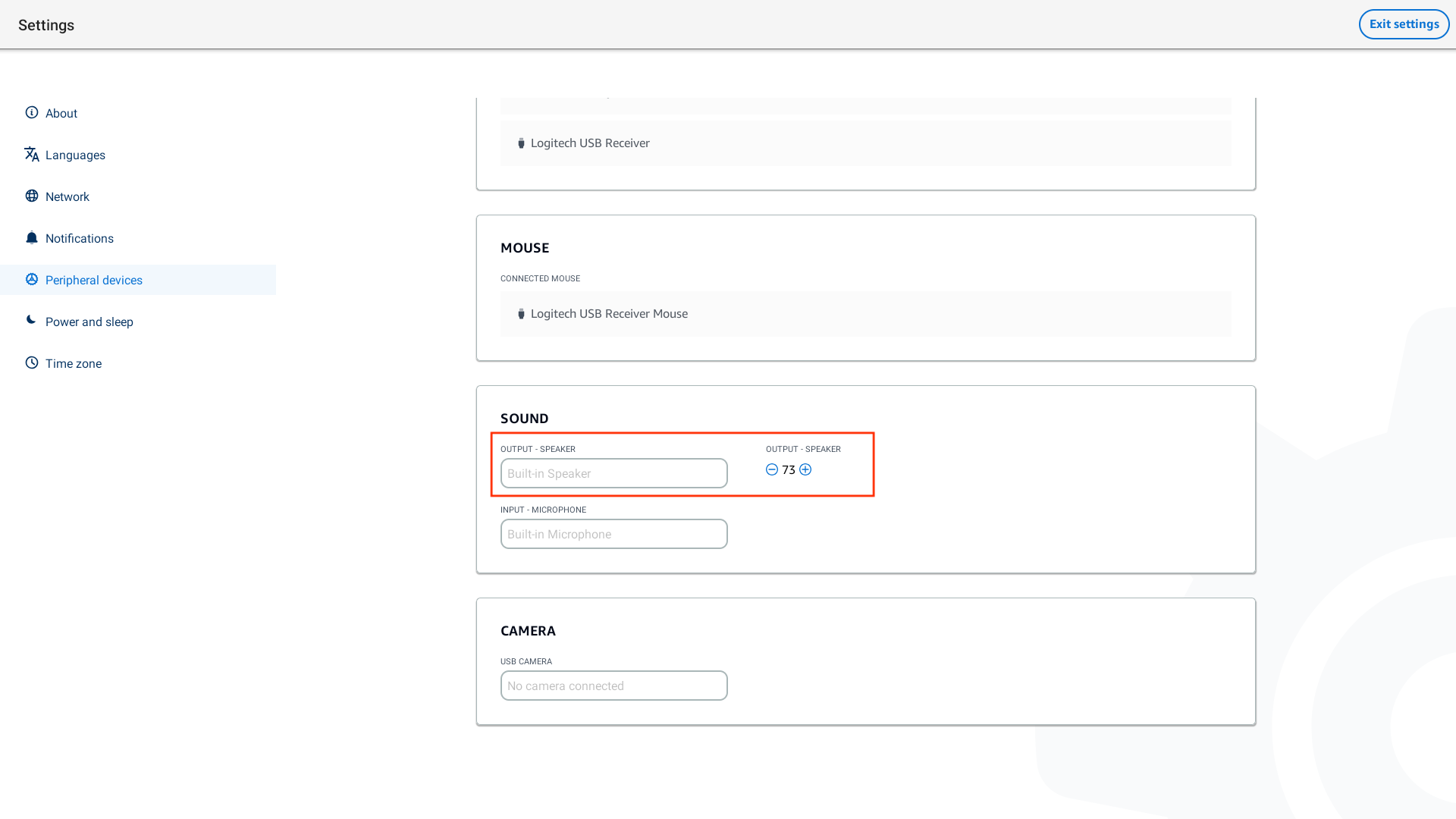
注記
デバイスの再起動やヘッドセットのボリュームの変更を行っても、組み込みのスピーカーボリュームは変わりません。
-
デバイスの上部にある + および − ボリュームボタンを押して、ボリュームを増減します。
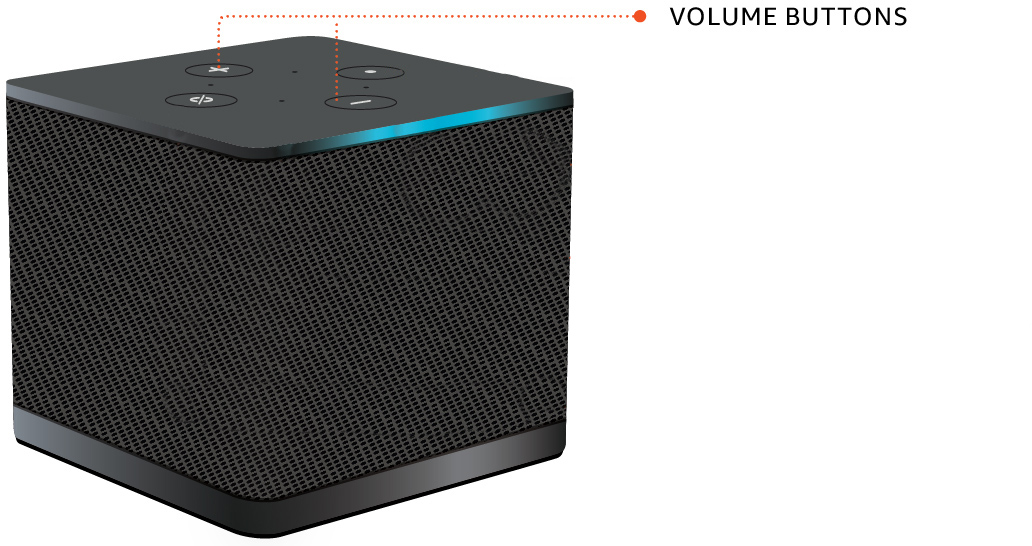
-
ヘッドセットのデフォルトボリューム (出力) の変更
ヘッドセットをデバイスに接続します。
-
以下を実行してボリュームを変更します。
設定、周辺機器、サウンドに移動し、+ アイコンと − アイコンを使用して出力スピーカーを変更します。
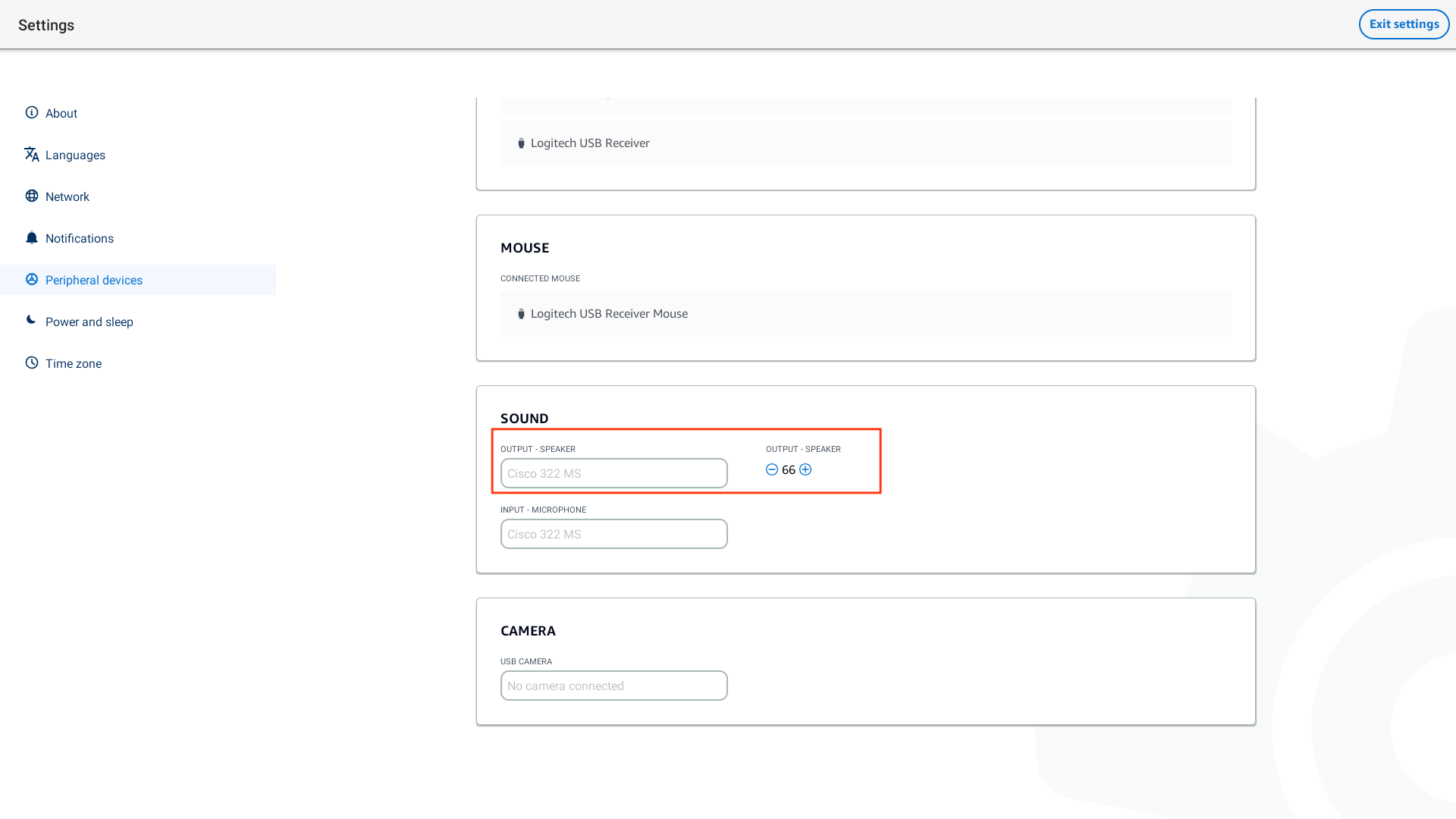
-
デバイスの上部にある + および − ボリュームボタンを押して、ボリュームを増減します。
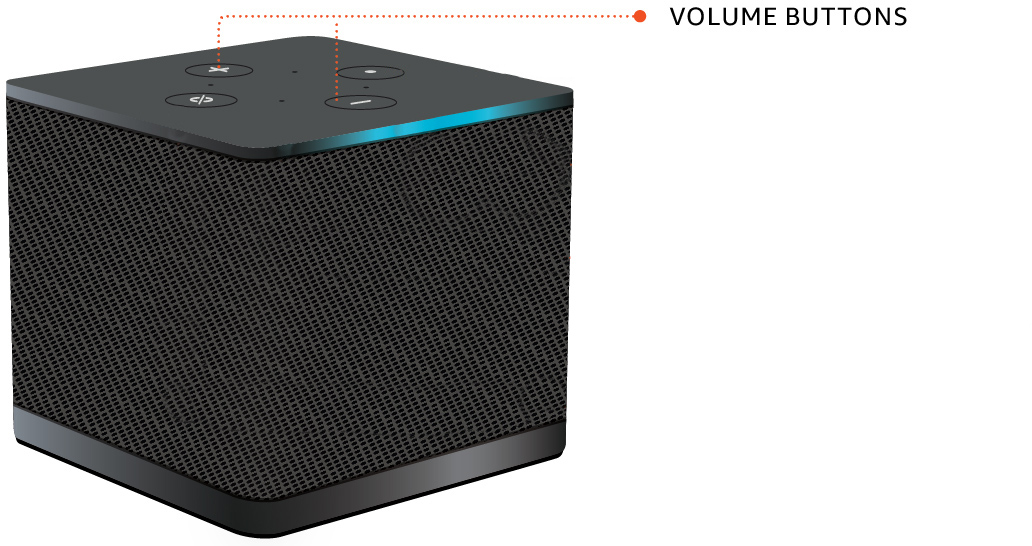
ヘッドセットにボリュームボタンがアタッチされている場合は、それらを使用できます。
WorkSpaces シンクライアントでのミュートの使用
ミュート関数を使用するには、次のいずれかを実行します。
WorkSpaces シンクライアントに接続されているマイクと組み込みマイクをすべてミュートする場合は、デバイスの上部にあるミュートボタンを使用します。ミュートがアクティブ化されると、ボタンのアイコンが赤く点灯します。
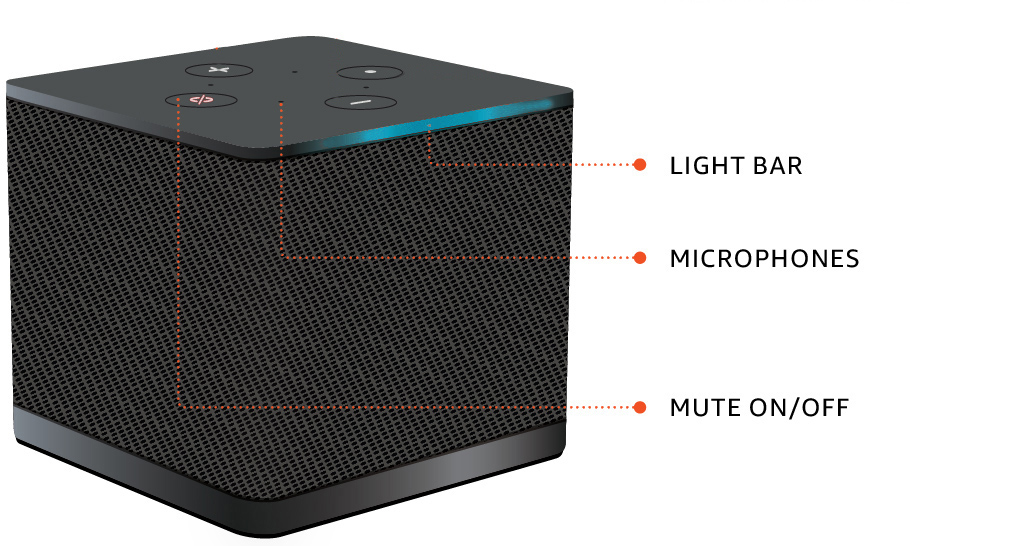
デバイスマイクのみをミュートする場合は、マイク付きのヘッドセットをデバイスに接続します。デバイスマイクは自動的にミュートされます。